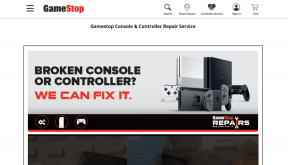Paleiskite „Mac“ programas naudodami pasirinktinius sparčiuosius klavišus ir automatą
Įvairios / / February 10, 2022
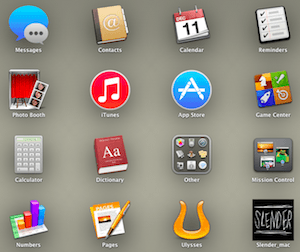 Neseniai jums parodėme kitame įraše Automator pagrindus, „Mac“ įrankis užduotims automatizuoti. Tačiau, be pagrindinių dalykų, kuriuos galite padaryti naudodami „Automator“, iš tikrųjų galite pasiekti daug daugiau, kas gali būti neaišku, tiesiog vadovaudamiesi „įprastomis“ instrukcijomis.
Neseniai jums parodėme kitame įraše Automator pagrindus, „Mac“ įrankis užduotims automatizuoti. Tačiau, be pagrindinių dalykų, kuriuos galite padaryti naudodami „Automator“, iš tikrųjų galite pasiekti daug daugiau, kas gali būti neaišku, tiesiog vadovaudamiesi „įprastomis“ instrukcijomis.Šiame įraše parodysime, kaip naudoti „Automator“ kuriant sparčiuosius klavišus programoms paleisti „Mac“ kompiuteryje, o tai turėtų pasirodyti labai naudinga, nes daugumos „Mac“ programų negalima paleisti pasirinktinius sparčiuosius klavišus.
Pradėkime.
Pirmiausia atidarykite „Automator“ ir pasirinkite sukurti naują dokumentą. Iš galimų parinkčių (kur galite pasirinkti darbo eigą, programą ir pan.), pasirinkite Aptarnavimas.

Kai tai padarysite, jums bus parodyta Veiksmai biblioteka. Ten, ieškokite Komunalinės paslaugos ir pasirinkite jį. Tada skydelyje dešinėje ieškokite Paleiskite programą veiksmą (naudokite paieškos laukelį lango viršuje, jei jo nerandate), tada spustelėkite jį ir vilkite į dešinįjį skydelį, kur sukursite savo darbo eigą.
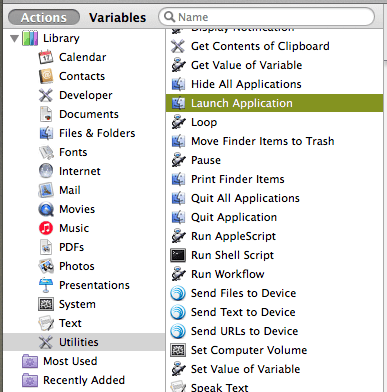
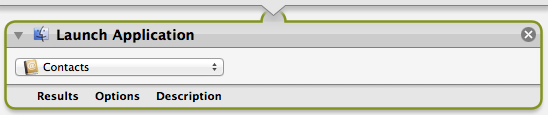
Dabar virš veiksmo, kurį ką tik nutempėte, pastebėsite mažą skydelį. Čia galite pakoreguoti keletą kintamųjų. Kur parašyta Paslauga gauna, pasirinkite nėra įvesties. Tada dešinėje pasirinkite bet kokia programa.

Po to eikite į veiksmą, kurį pirmiausia nuvilkote, ir išskleidžiamajame skydelyje pasirinkite programą, kurią norite paleisti. Šiam pavyzdžiui naudosiu Aišku, tikrai puiki užduočių valdymo programa mes aptarėme anksčiau.
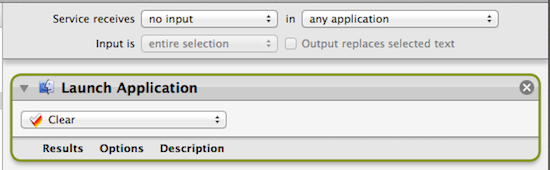
Prieš uždarydami „Automator“ (nesijaudinkite, greitai sukursime spartųjį klavišą), išsaugokite ką tik sukurtą paslaugą lengvai įsimenamu pavadinimu.
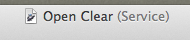
Išsaugoję naujai sukurtą paslaugą, atidarykite „Mac“. Parinktys ir eik į Klaviatūra Meniu. Ten, eikite į Spartieji klavišai skirtuką ir spustelėkite Paslaugos kairiajame skydelyje.

Tada dešinėje ieškokite ką tik sukurtos paslaugos (Patarimas: daugeliu atvejų paslaugos, kurias sukuriate naudodami Automator, gali būti Generolas).
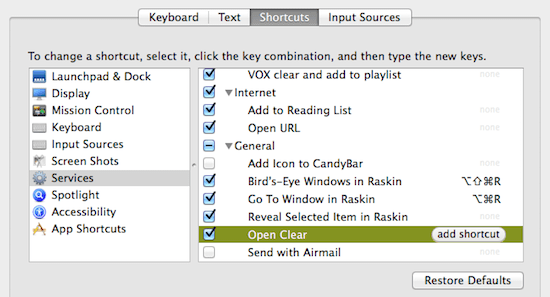
Pasirinkite paslaugą ir pamatysite Pridėti nuorodą pasirodo mygtukas. Spustelėkite jį, kad nustatytumėte spartusis klavišas norite naudoti programai paleisti.
Svarbi pastaba: Būtinai naudokite unikalų, nes pastebėjau, kad OS X Mavericks pirmenybę teiks vietiniams programos spartiesiems klavišams, jei jie bus tokie patys kaip ir jūsų sukurti.
Ir štai. Dar prieš kurį laiką maniau, kad neįmanoma sukurti savo nuorodų, leidžiančių paprastai atidaryti programas „Mac“. Žinoma, visada galite naudoti trečiųjų šalių programas kaip „Better Touch Tools“. pavyzdžiui, bet, kaip matote, „Automator“ yra labai galingas įrankis, suteikiantis įprastą būdą išspręsti šią problemą, nenaudojant išorinės programinės įrangos. Taigi išbandykite ir pasakykite mums, ką manote!
Paskutinį kartą atnaujinta 2022 m. vasario 03 d
Aukščiau pateiktame straipsnyje gali būti filialų nuorodų, kurios padeda palaikyti „Guiding Tech“. Tačiau tai neturi įtakos mūsų redakciniam vientisumui. Turinys išlieka nešališkas ir autentiškas.